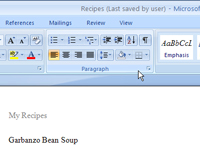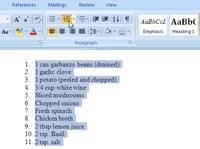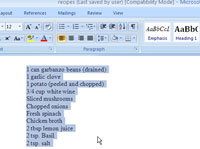Word 2007 pot crear llistes amb vinyetes automàticament, utilitzant els botons de la cinta o la seva funció de correcció automàtica. Els botons Llista són els tres primers botons de la fila superior de la pestanya Paràgraf de la cinta.
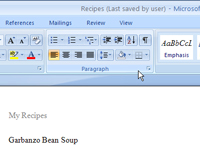
1Per crear una llista amb vinyetes senzilla abans d'escriure res, feu clic al botó Llista de l'esquerra; en cas contrari aneu al següent pas.
Podeu començar de seguida amb una llista amb vinyetes: sense embolic, sense problemes, sense neteja.
2Per crear un paràgraf i canviar-lo a un element de llista, escriviu el primer element de la vostra llista.
No premeu Enter encara.
3Feu clic al botó Pica a la pestanya Inici.
S'afegeix una vinyeta al paràgraf.
4Premeu Intro per començar el següent element.
Es crea un nou paràgraf amb una vinyeta.
5 Escriviu la resta de la llista.
Premeu Intro després d'escriure cada element de la llista. Word afegeix vinyetes automàticament.
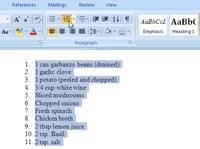
6 Quan hàgiu acabat, premeu Intro dues vegades.
Si premeu Intro la segona vegada, s'elimina la vinyeta de l'últim element de la llista.
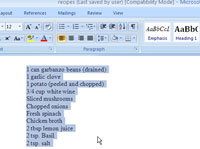
7Per tornar la llista a paràgrafs, seleccioneu-la i feu clic al botó Pica dues vegades.
Word torna a canviar la llista amb vinyetes a paràgrafs consecutius, elimina el sagnat i fa desaparèixer totes les vinyetes restants.